Microsoft의 Bing Discovery 기능은 사용자에게 맞춤형 뉴스, 관심 장소 및 추천 콘텐츠를 제공하도록 설계되었습니다. Bing 또는 Discover 버튼을 클릭하면 브라우저에 귀하의 관심 분야와 관련된 뉴스, 기사, 비디오 및 기타 콘텐츠가 표시됩니다. 하지만 Edge 브라우저에서 Discover 버튼을 끄고 싶다면 어떻게 해야 할까요? 아래 튜토리얼을 살펴보겠습니다.

방법 1:
Microsoft Edge 브라우저를 최신 Canary 113 버전으로 업데이트하려면 다음 단계를 따르세요. 설정으로 이동하여 사이드바 옵션을 찾은 다음 "검색 표시"를 끄세요. 이렇게 하면 브라우저를 성공적으로 업데이트할 수 있습니다.
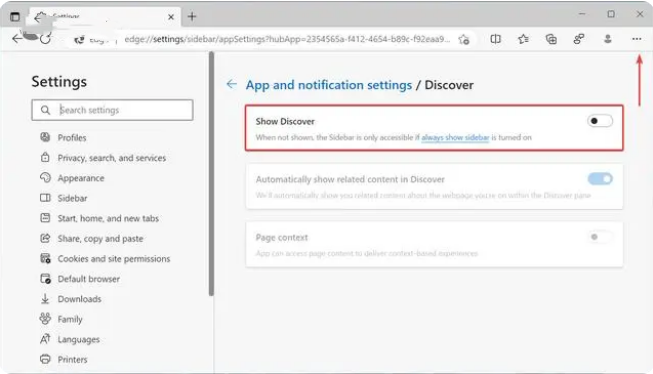
방법 2:
1. 레지스트리 편집기를 열고 다음 경로로 이동합니다: HKEY_LOCAL_MACHINESOFTWAREPoliciesMicrosoft.
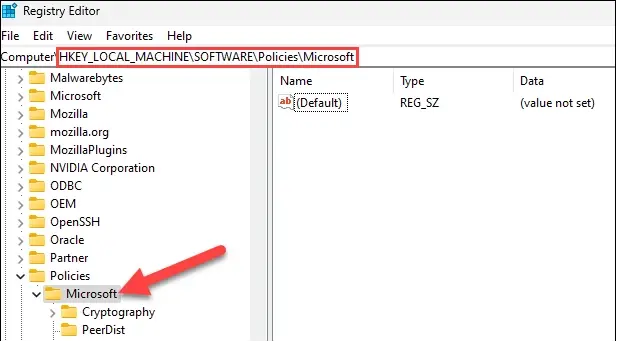
2. "Microsoft" 폴더의 빈 공간을 마우스 오른쪽 버튼으로 클릭하고 새로 만들기> 하위 폴더의 이름을 "Edge"로 지정합니다.
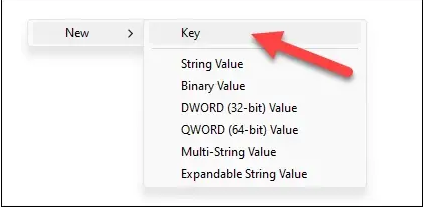
3. Edge를 마우스 오른쪽 버튼으로 클릭하고 New DWORD32 bit value를 선택하고 HubsSidebarEnabled로 이름을 지정합니다. HubsSidebarEnabled를 두 번 클릭하고 해당 키 값을 0으로 변경합니다.
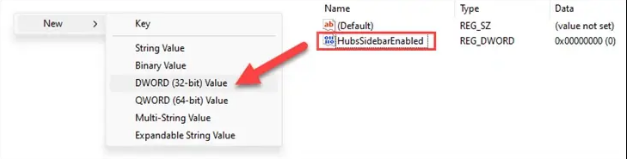 5. Edge 브라우저를 열고 다음 주소로 이동하세요.
5. Edge 브라우저를 열고 다음 주소로 이동하세요.
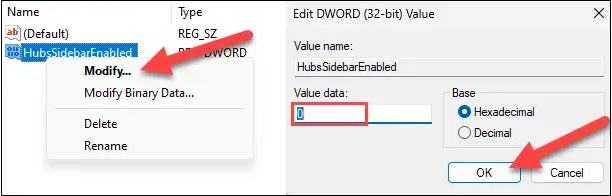 6. 강박 장애 사용자. 참고: 위 정책은 기업 정책입니다. 수정 후에는 Edge에서 "조직에서 관리함" 또는 "조직에서 호스팅하는 브라우저"라는 메시지를 표시합니다. 이는 정상적인 현상이며 당황하지 않으면 이 메시지를 삭제할 수 없습니다.
6. 강박 장애 사용자. 참고: 위 정책은 기업 정책입니다. 수정 후에는 Edge에서 "조직에서 관리함" 또는 "조직에서 호스팅하는 브라우저"라는 메시지를 표시합니다. 이는 정상적인 현상이며 당황하지 않으면 이 메시지를 삭제할 수 없습니다.
위 내용은 Edge 브라우저에서 검색 버튼을 끄는 방법은 무엇입니까? Edge 브라우저 오른쪽 상단에 있는 Bing 아이콘을 닫는 방법에 대한 튜토리얼의 상세 내용입니다. 자세한 내용은 PHP 중국어 웹사이트의 기타 관련 기사를 참조하세요!